reComputer J202 の使用開始

reComputer J202 は NVIDIA® Jetson Xavier NX™ キャリアボードとほぼ同じ設計と機能を持ち、Jetson Nano/Xavier NX/TX2 NX モジュールと完璧に動作し、4x USB 3.2 gen 2 ポート、WIFI 用 M.2 key E、SSD 用 M.2 Key M、RTC、CAN、Raspberry Pi GPIO 40 ピンなどで構成されています。
特徴
- 完璧な適合性: Jetson Nano/Xavier NX/TX2 NX(260 ピン SODIMM)向けに設計。
- 豊富な周辺機器: USB 3.1 ポート(4x)、WIFI 用 M.2 key E、SSD 用 M.2 Key M、RTC、CAN、Raspberry Pi GPIO 40 ピンなどで構成された高性能安定性。
- 高い汎用性: 複雑な AI グラフィカルアプリケーションに適用。
- 包括的な認証: FCC、CE、RoHS を含む。
- 柔軟なカスタマイゼーション: J202 オリジナル設計に基づいたアクセサリモジュール、ロゴ、ハードウェアインターフェース変更サービスを提供。
Jetson Nano は PCIe レーンが 1 つしかないため、モジュールが Jetson Nano を使用して J202 キャリアボードに接続する場合、SSD 用の M.2 Key M のみを選択できます。
仕様
| ストレージ | 1x M.2 Key M | |
| ネットワーク | イーサネット | 1x RJ-45 ギガビットイーサネット(10/100/1000M) |
| M.2 KEY E | 1x M.2 Key E(WiFi/Bluetooth モジュール用) | |
| I/O | USB | 4x USB 3.1 Type-A(Xavier NX で 10Gbps、Nano で 5Gbps) 1x USB2.0 Type-C(デバイスモード) |
| カメラ | 2x CSI | |
| ディスプレイ | 1x HDMI 2.1、1x DP | |
| ファン | 1x ファンコネクタ | |
| CAN | 1x CAN(Nvidia Xavier シリーズのみ) | |
| 多機能ポート | 1x 40 ピン拡張ヘッダー 1x 12 ピン制御・UART ヘッダー | |
| RTC | 1x RTC 2 ピン | |
| 電源 | DC 12V/5A | |
| 機械的仕様 | 寸法(幅 x 奥行き) | 100mm x 80mm |
| 設置 | デスク、壁面取り付け | |
| 動作温度 | 10℃~60℃ | |
ハードウェア概要


サポートされるモジュール
JetPackのフラッシュ
JetPackをフラッシュすると、デバイス上のすべてのデータが消去されます。慎重に進めてください。
キャリアボードのみではなく完全なシステムを購入した場合、JetPackオペレーティングシステムがプリインストールされており、起動してすぐに使用できます。ただし、お好みに応じて以下のチュートリアルに従って新しいオペレーティングシステムをインストールすることもできます。
以下の内容では、J2021にJetPack 4.6.1システムをフラッシュする方法を説明します。このプロセスを参考にして、他のデバイスに希望するJetPackバージョンをフラッシュできます。
異なるJetsonモジュールでサポートされるシステムバージョンを確認するには、こちらを参照してください。
前提条件
- Ubuntu 18.04 OSまたはUbuntu 20.04 OSを搭載したホストコンピュータ
- reComputer J1020/J2021/J2022またはJ202キャリアボード + Nvidia Jetsonモジュール
- 9V-12V/5A電源
- USB Type-Cケーブル
- ジャンパーピンまたはメス-メスデュポンワイヤー
強制リカバリモードへの入り方
インストール手順に進む前に、reComputerが強制リカバリモードになっていることを確認する必要があります。
ステップ1. 開始する前に、reComputerの電源を切断する必要があります。
ステップ2. リカバリモードに入るには、ジャンパーを使用してFC RECとGNDを接続する必要があります。
| ボタンヘッダー | 説明 | ボタンヘッダー | 説明 | |
|---|---|---|---|---|
 | 1 | PWR BTN | 7 | AUTO ON |
| 2 | GND | 8 | DISABLE | |
| 3 | FC REC | 9 | UART TXD | |
| 4 | GND | 10 | UART RXD | |
| 5 | SYS RET | 11 | LED + | |
| 6 | GND | 12 | LED - |
ステップ 3. reComputerの左側にある12V/5A DCケーブルでreComputerに電源を供給し、Type-CケーブルでreComputerの右側をLinux Host PCに接続します。
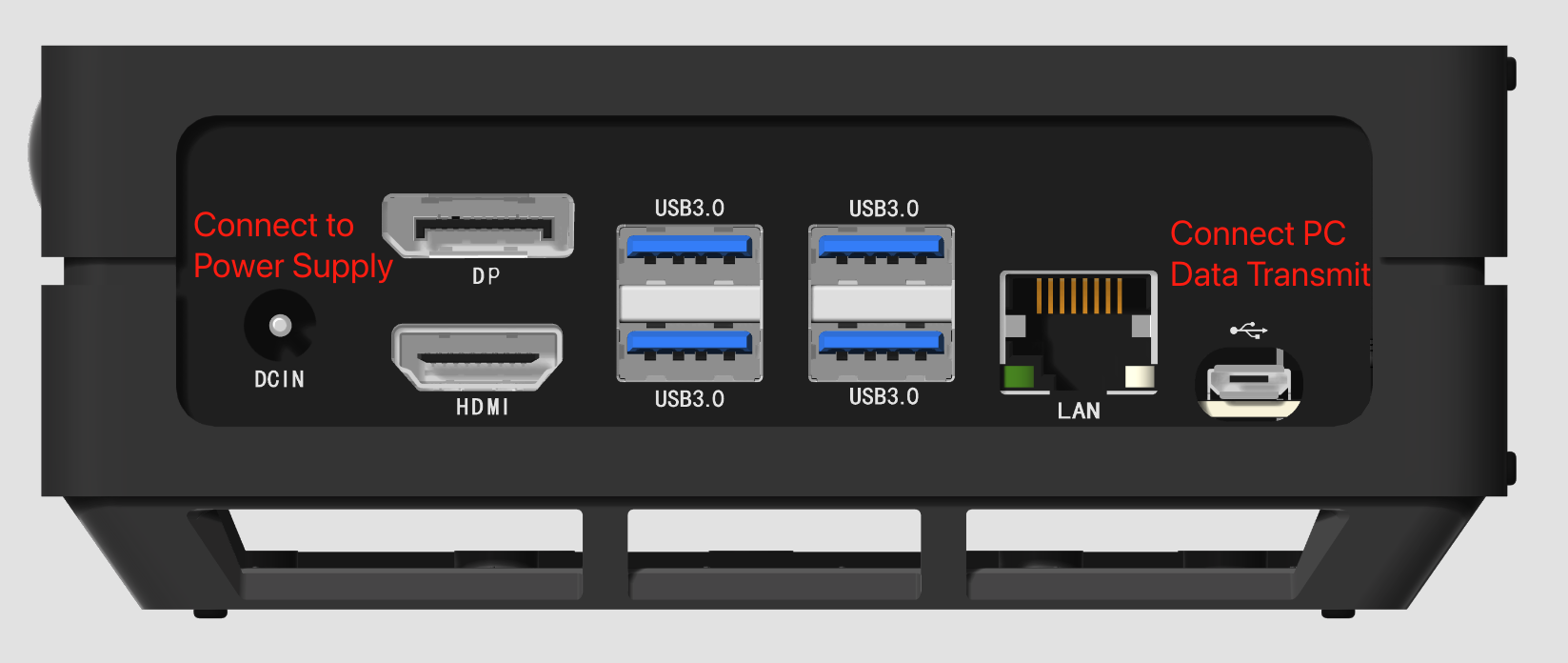
ステップ 4. Linux host PCの画面で、マウスを右クリックしてターミナルを開き、コマンド lsusb を入力します。返される内容に ID 0955:xxxx NVidia Corp. が含まれている場合、J202 Carrier Boardが強制リカバリモードになっていることを意味し、後続の操作に進むことができます。
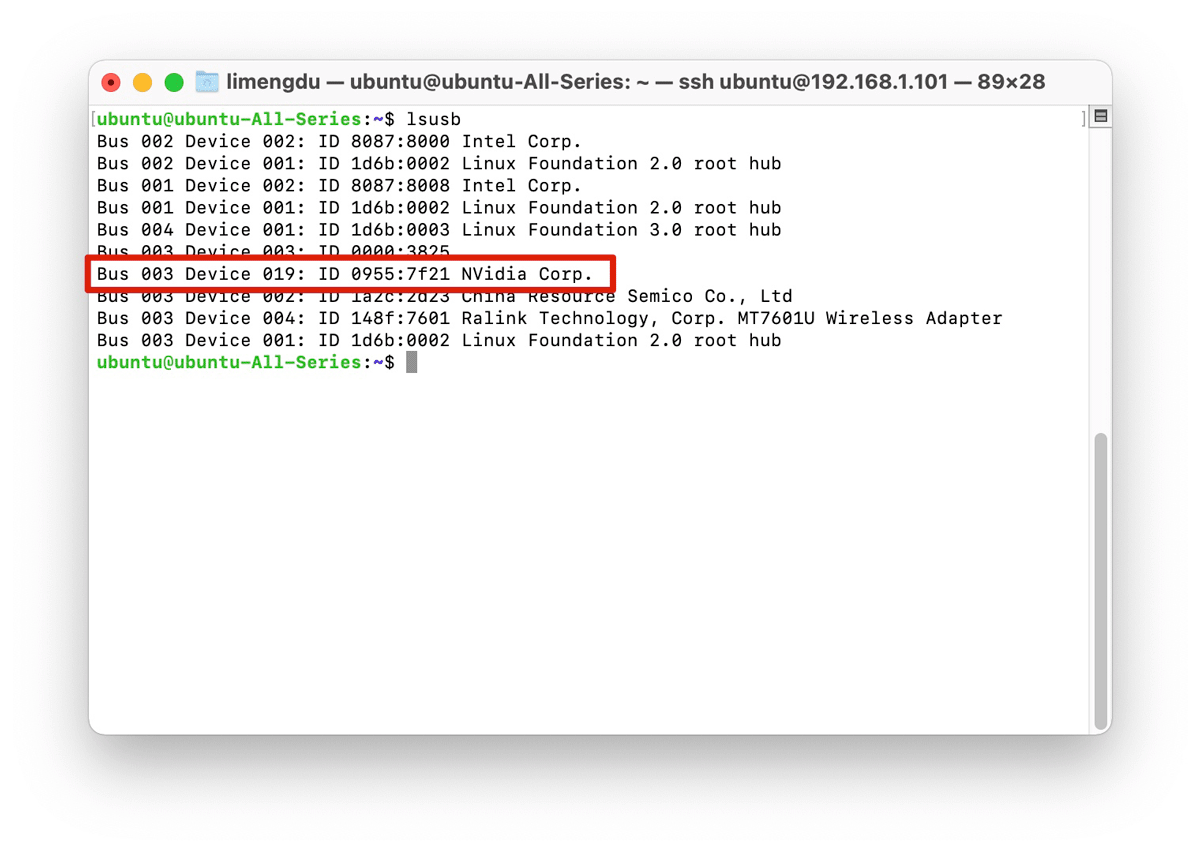
- NVIDIA® Jetson Nano™の場合: 0955:7f21 NVidia Corp
- NVIDIA® Jetson Xavier™ NXの場合: 0955:7e19 NVidia Corp
Jetson-NanoのSPIインターフェースはデフォルトでGPIOと多重化されており、有効になっていません。有効にする方法については、このガイドを参照してください。
Jetsonへのフラッシュ
reComputer J2021にJetPack OSをフラッシュする方法は2つあります。NVIDIA Jetsonの初心者には、NVIDIA SDK Managerを強く推奨します:
- SDK Manager
- Command Line
- With Seeed BSP (nano)
- With Seeed BSP (Xavier NX)
NVIDIA SDK Managerは、開発者ソフトウェアをバンドルし、NVIDIA SDKのエンドツーエンドの開発環境セットアップソリューションを提供するオールインワンツールです。そのため、初心者に推奨されます。
このチュートリアルでは、ホストコンピューターでUbuntu 18.04 LTS オペレーティングシステムを使用し、このガイドでインストールするJetpackバージョンは4.6.1です。
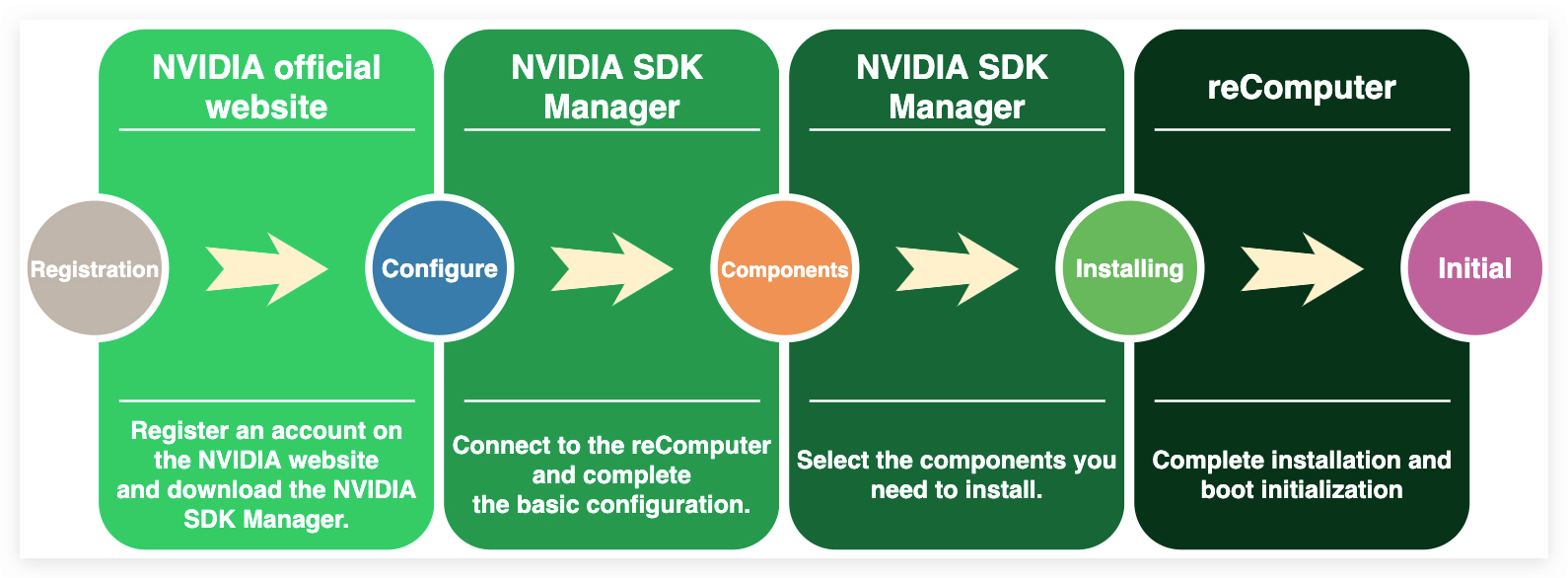
ステップ 1. Linux Host PCにNVIDIA SDK Managerをインストール
まず、sdkmanagerを使用するためにNVIDIAアカウントを作成する必要があります。次に、Linux Host PCでNVIDIA公式ウェブサイトからNVIDIA SDK Managerをダウンロードします。
ステップ 2. NVIDIA SDK Managerを開いてログイン
Linux host PCの画面で、マウスを右クリックしてターミナルを開きます。次に、以下のコマンドを入力してSDK Managerを起動できます:
sdkmanager
NVIDIA SDK Managerを初めて使用する際、以前に登録したNVIDIAアカウントでログインするよう促すWebページがポップアップ表示されます。
ステップ 3. ターゲットデバイスを選択する
reComputer J2021をすでに接続しているため、ハードウェアデバイスを選択するウィンドウがポップアップ表示されます。
reComputer J2021にはNVIDIA Jetson Xavier 8GBモジュールが搭載されているため、Jetson Xavier NX(最初のオプション)を選択できます。
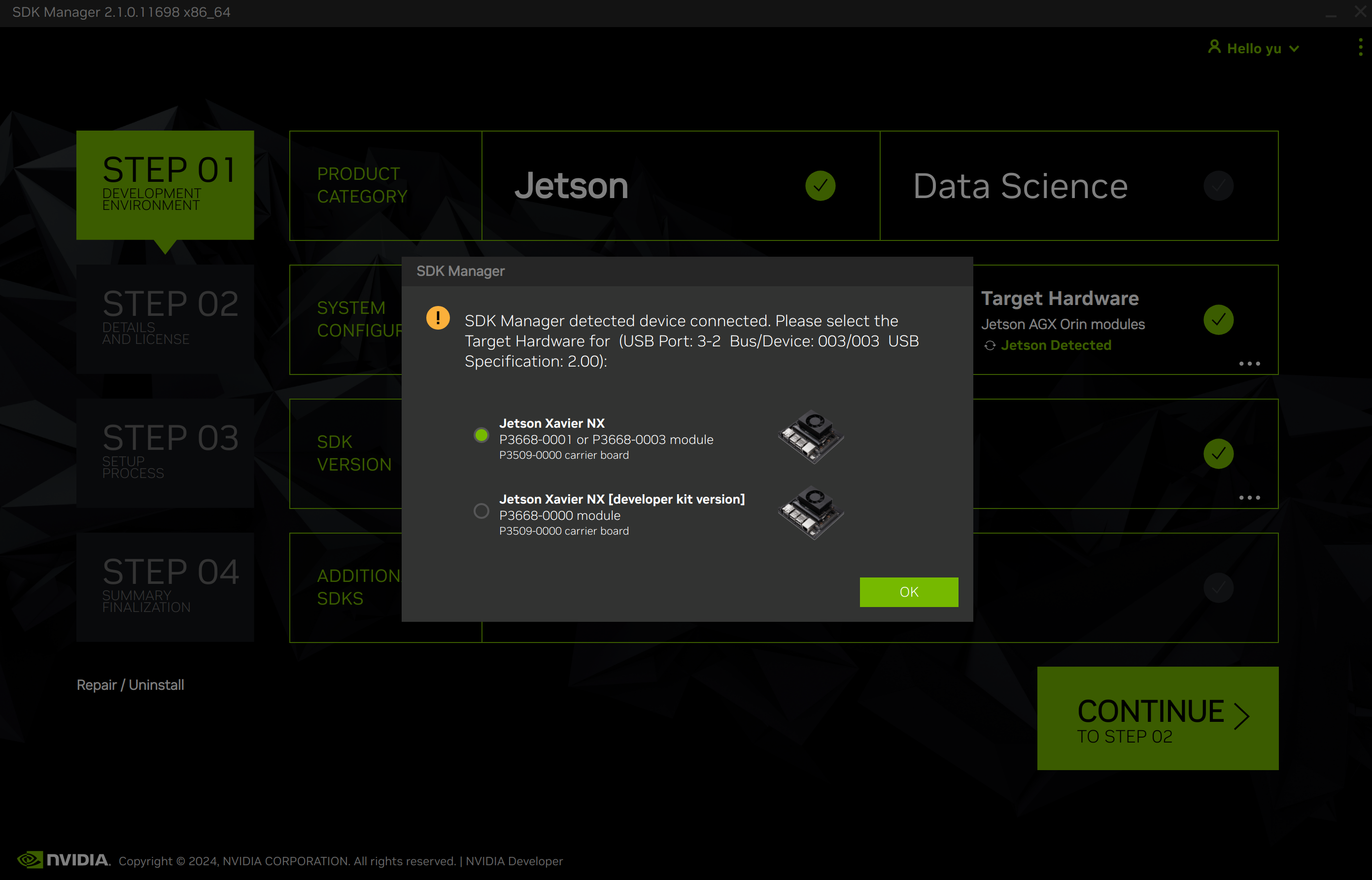
SDK Managerのバージョンによってインターフェースが若干異なる場合があることにご注意ください。実際の状況に基づいて適切なオプションを選択してください。
最初の画面では、さらに多くの選択肢があります:
- Product CategoryパネルのJetsonを選択する必要があります。
- Hardware Configurationパネルでは、Host Machineを選択しないことをお勧めします。これを選択すると、現在のUbuntuホスト用のNVIDIAコンポーネントのインストールにより多くの時間がかかります。必要に応じて選択できます。
- Target Operating Systemパネルでは、異なるオペレーティングシステムとJetPackバージョンを選択できます。ただし、JetPackのバージョンには注意してください。異なるモジュールは
JetPack 4.6.1、JetPack 5.1.xなどの異なるタイプのJetPackをサポートする場合があります。ここではJetPack 4.6.1をお勧めします。 - Additional SDKsでは、eMMCのストレージ容量が16GBのみであるため、ここでDeepStreamをインストールするとメモリ不足になります。
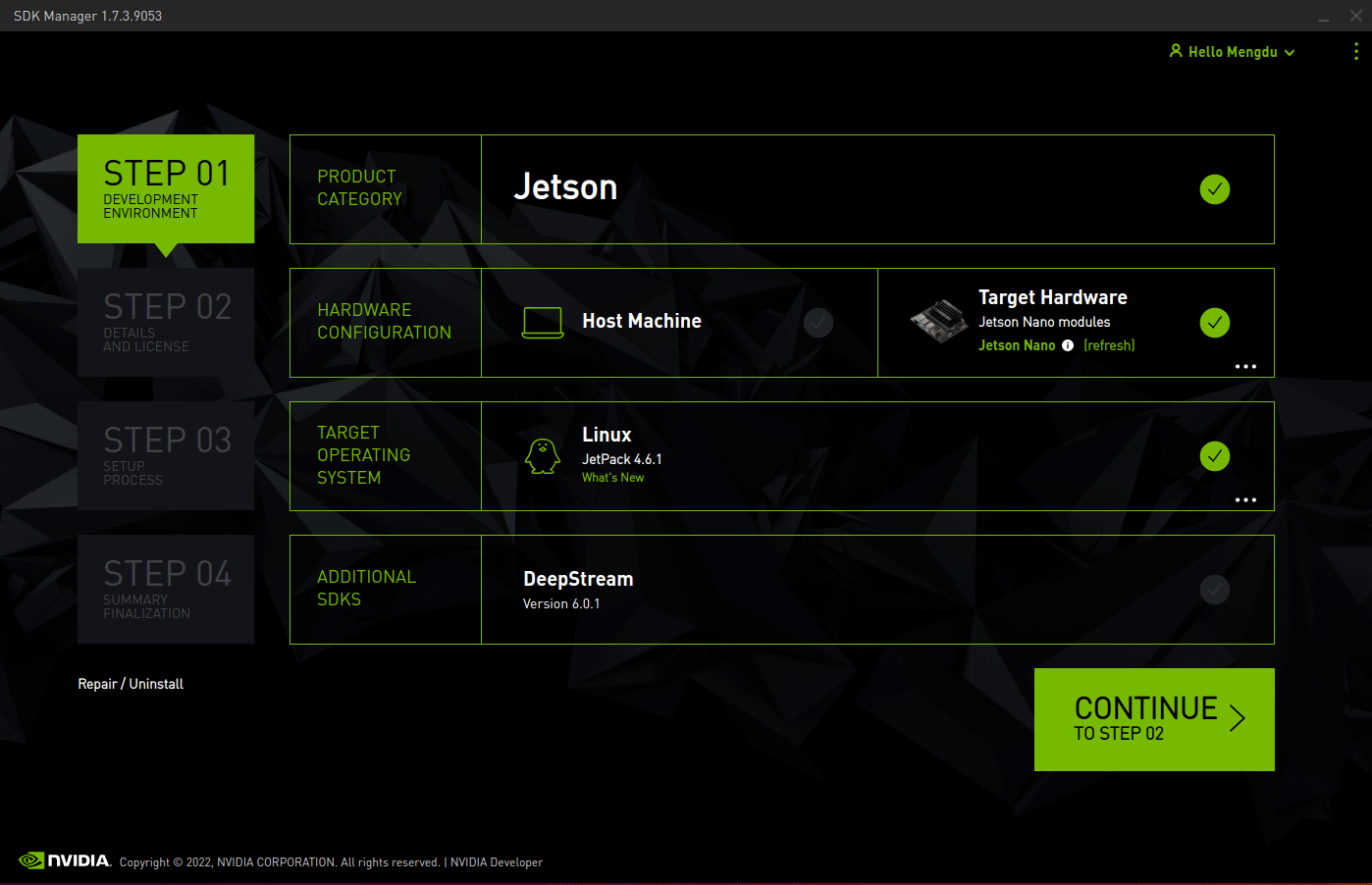
Continueをクリックして次のステップに進みます。
ステップ 4. 必要なコンポーネントを確認する
Details and Licenseから、ホストコンポーネントとターゲットコンポーネントのパネルを展開して、システムにインストールされるコンポーネントを確認できます。
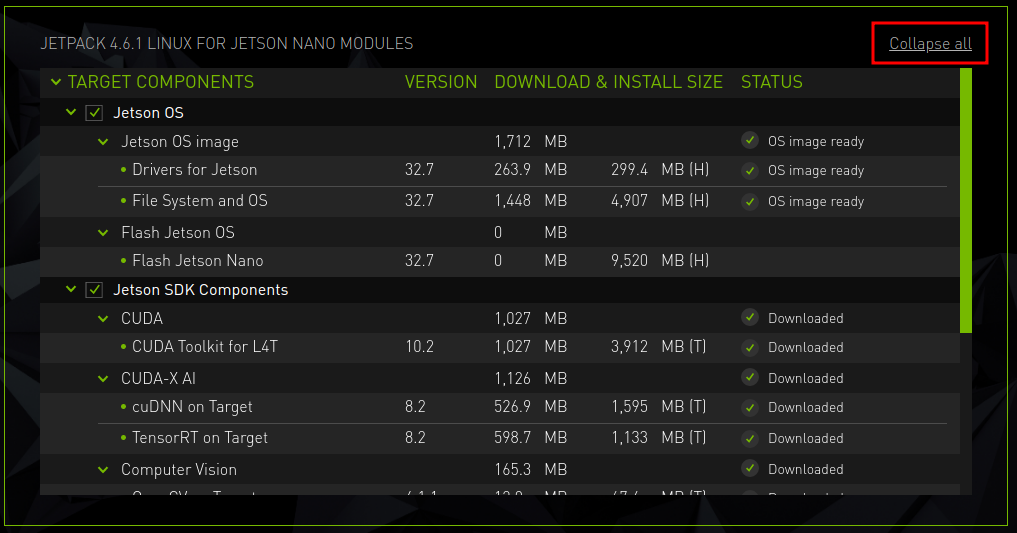
システムのインストールのみが必要な場合は、SDKコンポーネントのチェックを外すことができます。
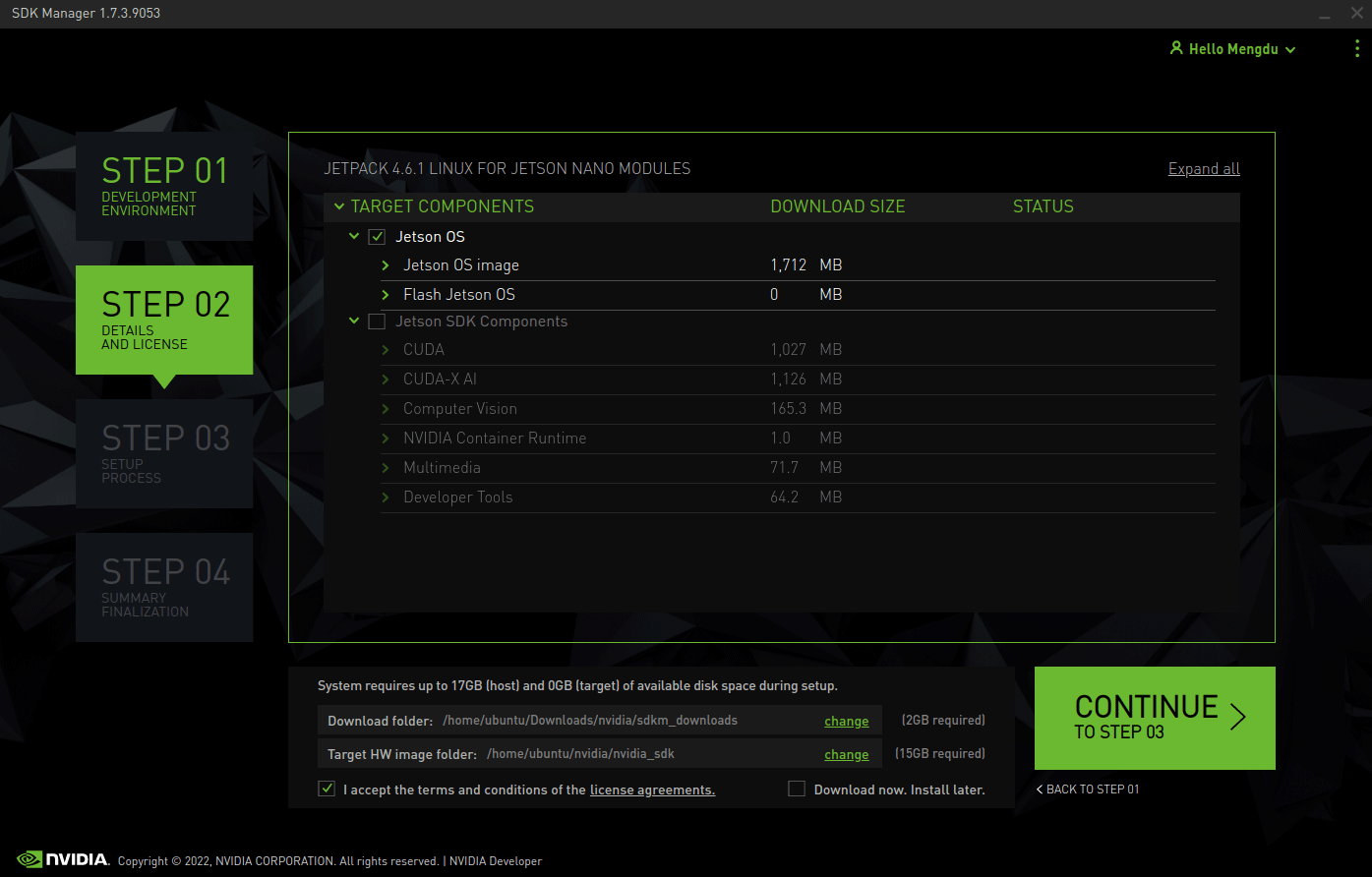
インストールするコンポーネントを選択する際は、使用される容量に注意を払うことをお勧めします。内蔵eMMCのサイズは16GBのみです。実際のニーズに応じて、この容量を賢く配分して使用してください。

実際のテストの結果、SDKコンポーネント一式をインストールした後、eMMC容量は約500MBしか残りません。
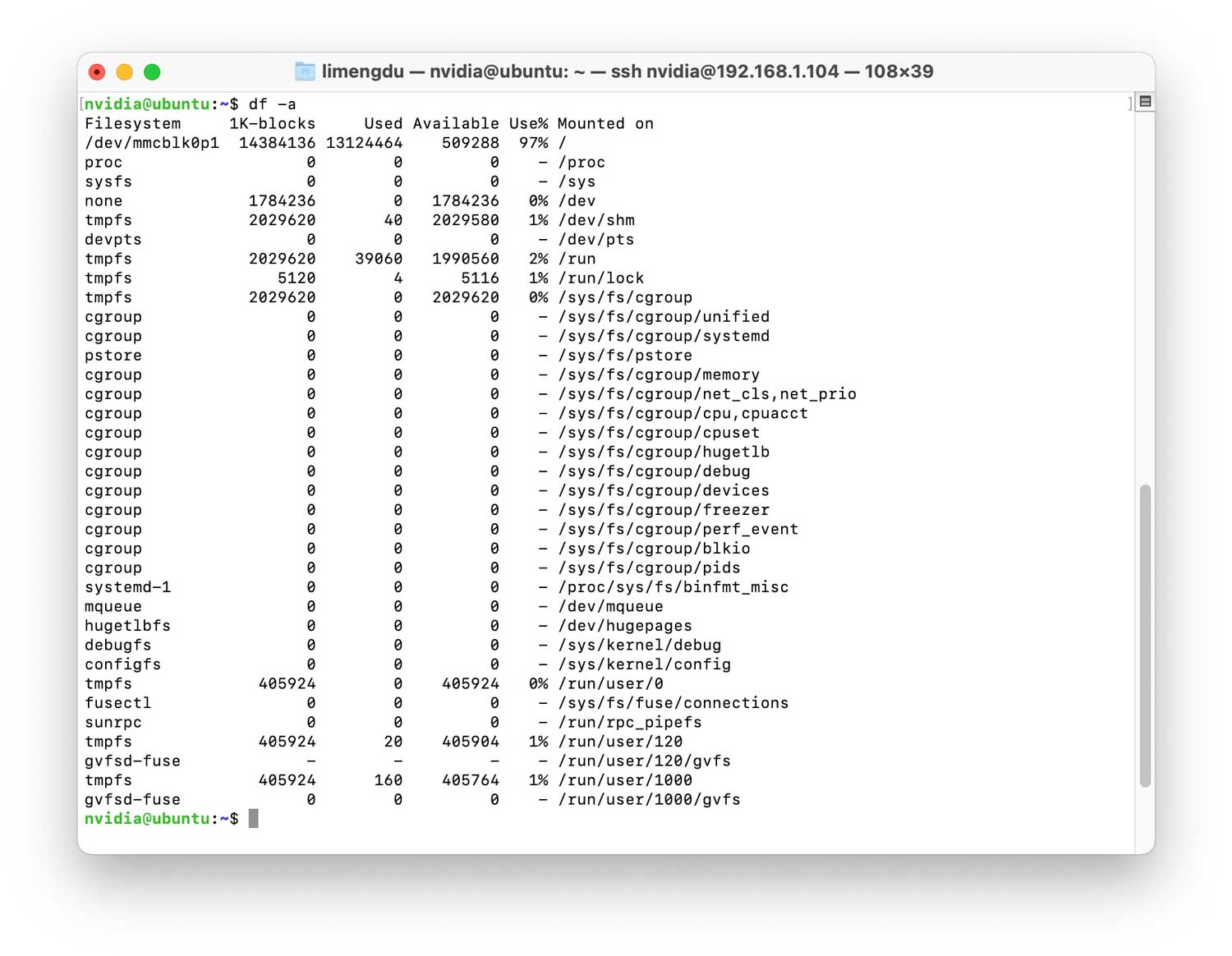
容量不足の問題を解決する方法を確認したい場合は、以下を参照してください:
SDK Managerにすべてのファイルをデフォルトパス以外の場所にダウンロードさせたい場合は、画面下部にあるDownload & Install Optionsに移動し、使用したいパスを選択します。
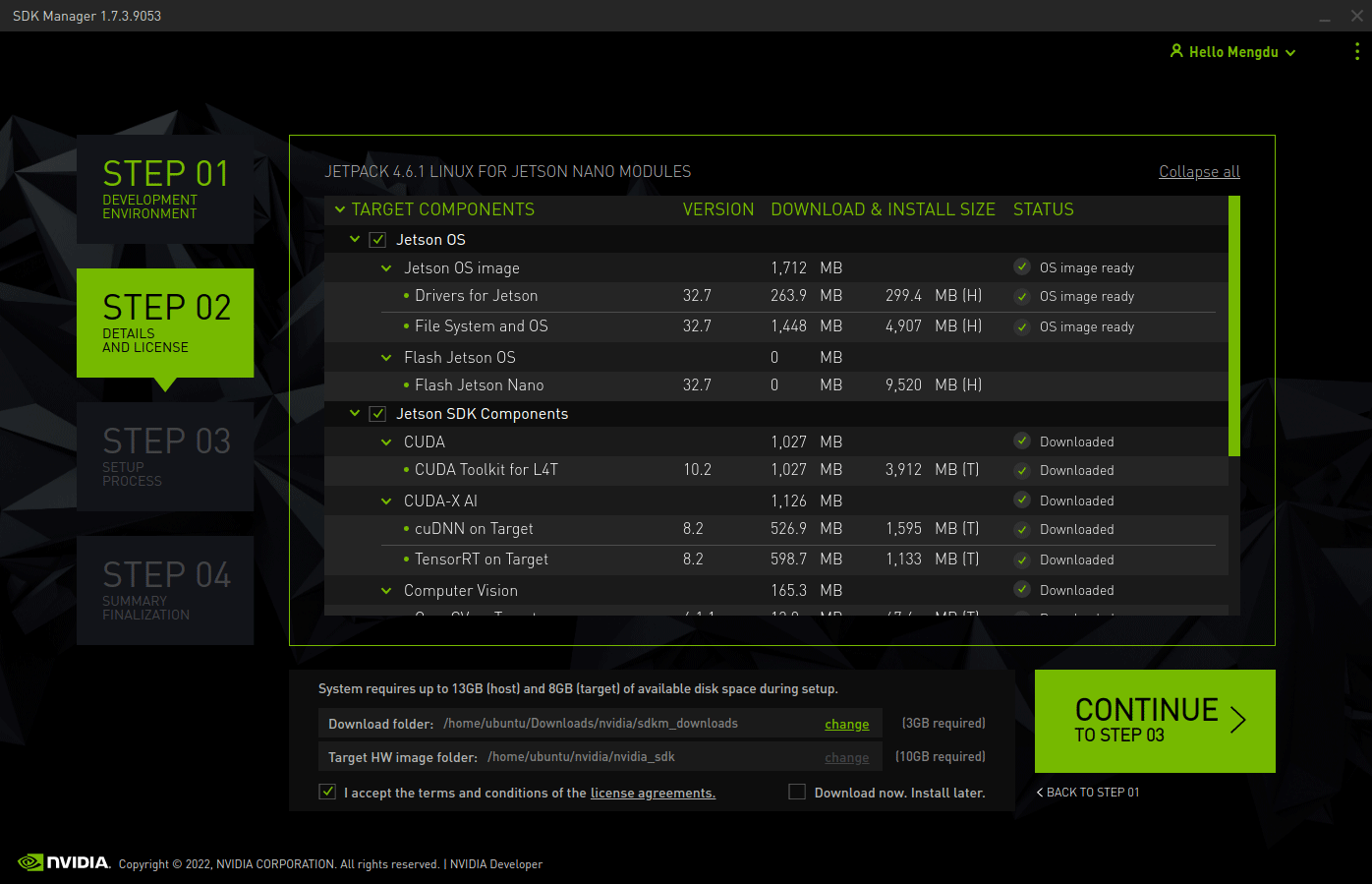
Continueを選択して次のステップに進みます。
ステップ 5. システムをインストールする
インストールが開始される前に、SDK Managerはsudoパスワードの入力を求めます。
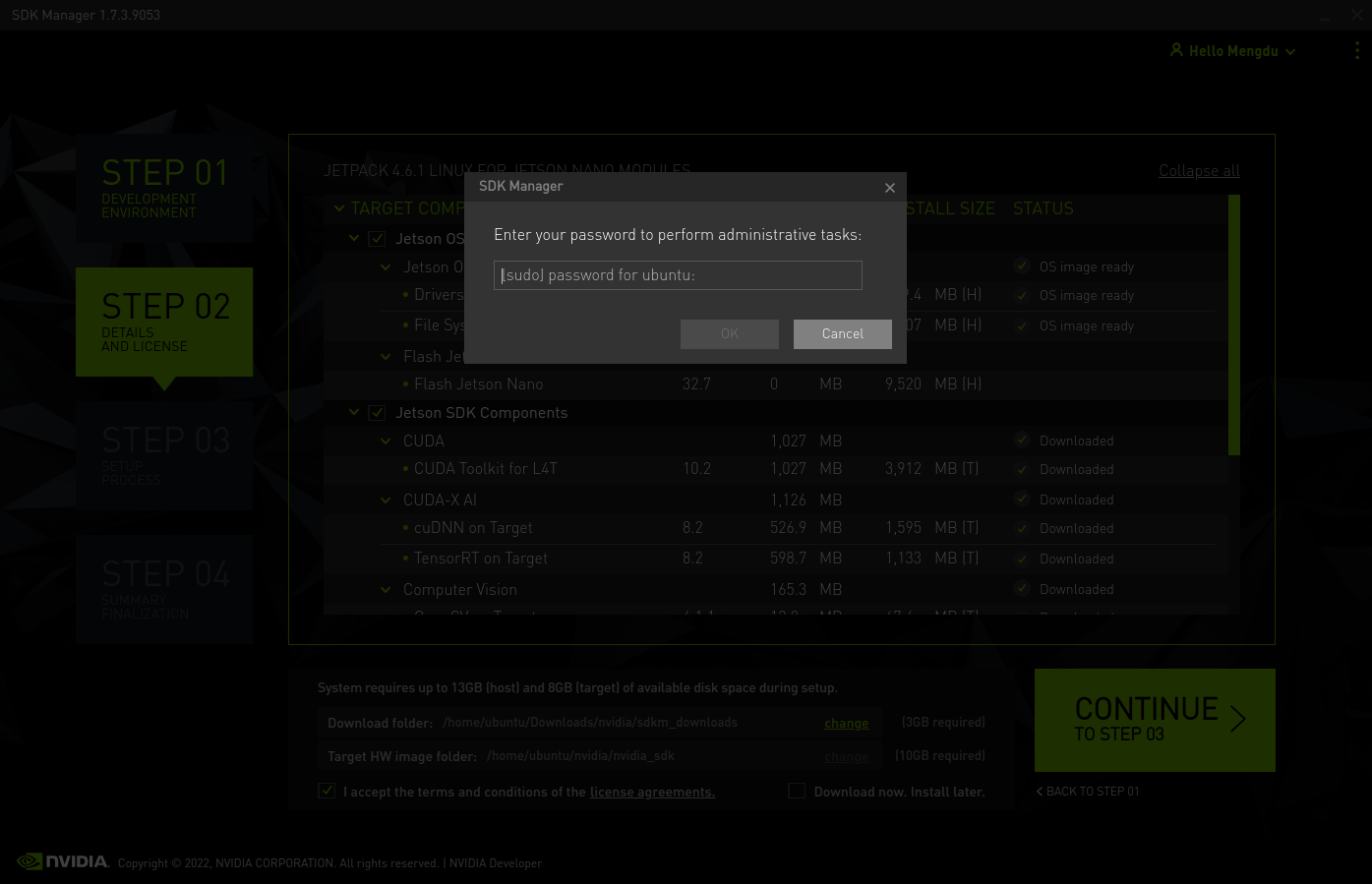
しばらくすると、reComputer用の新しいシステムをセットアップするよう求められます。手動でリカバリモードに強制的に入ったため、ここではManual setup: set the target to Force Recovery Mode via manual operationsを選択します。同時に、デフォルトのPre-Configを選択します。
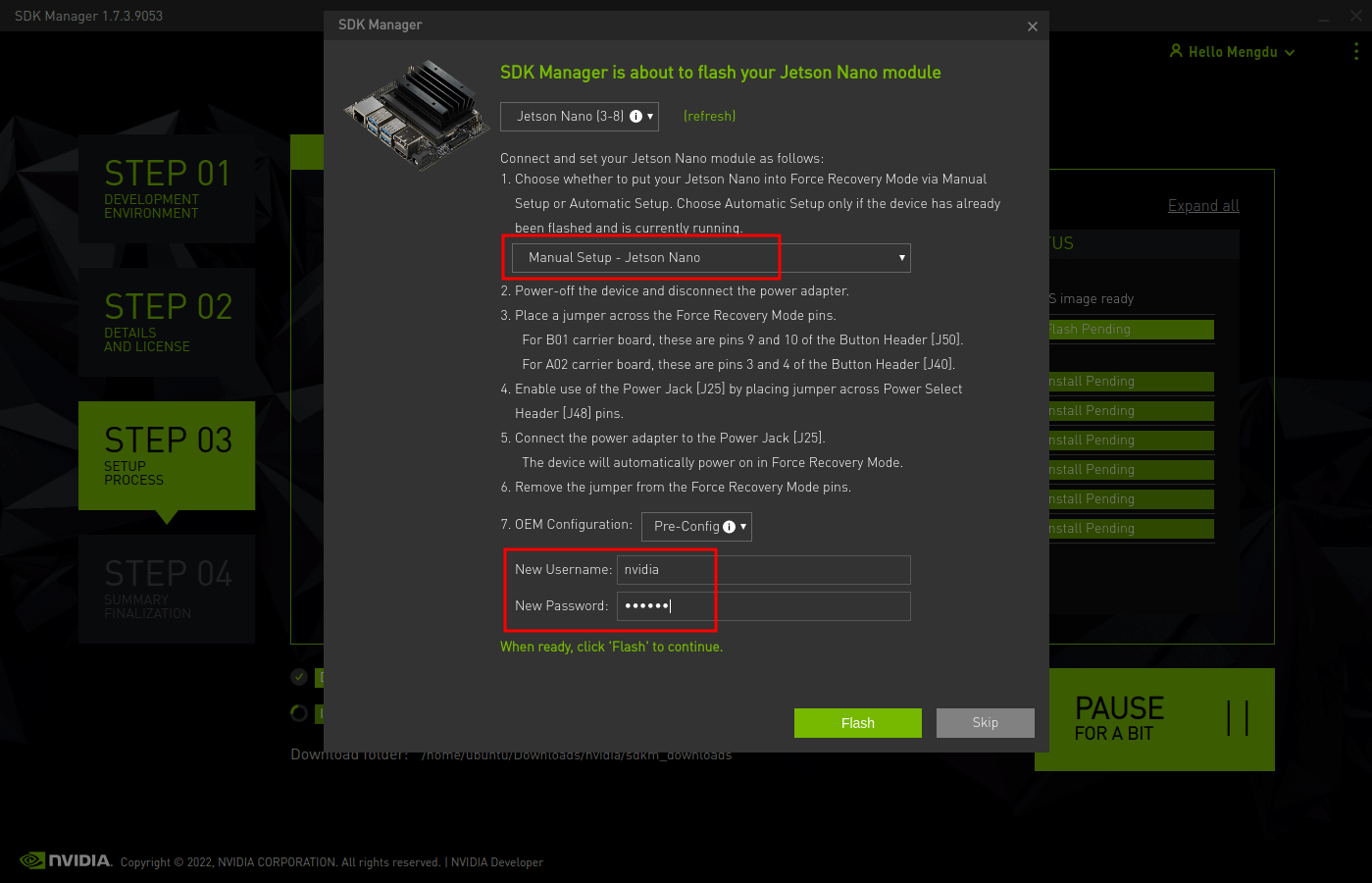
その後、reComputerの新しいJetsonシステムの名前とパスワードを入力する必要があります。これは自分で設定します。
準備ができたら、Flashをクリックして続行します。
ディスプレイにはソフトウェアのダウンロードとインストールの進行状況が表示されます。インストールが完了するまで辛抱強くお待ちください。
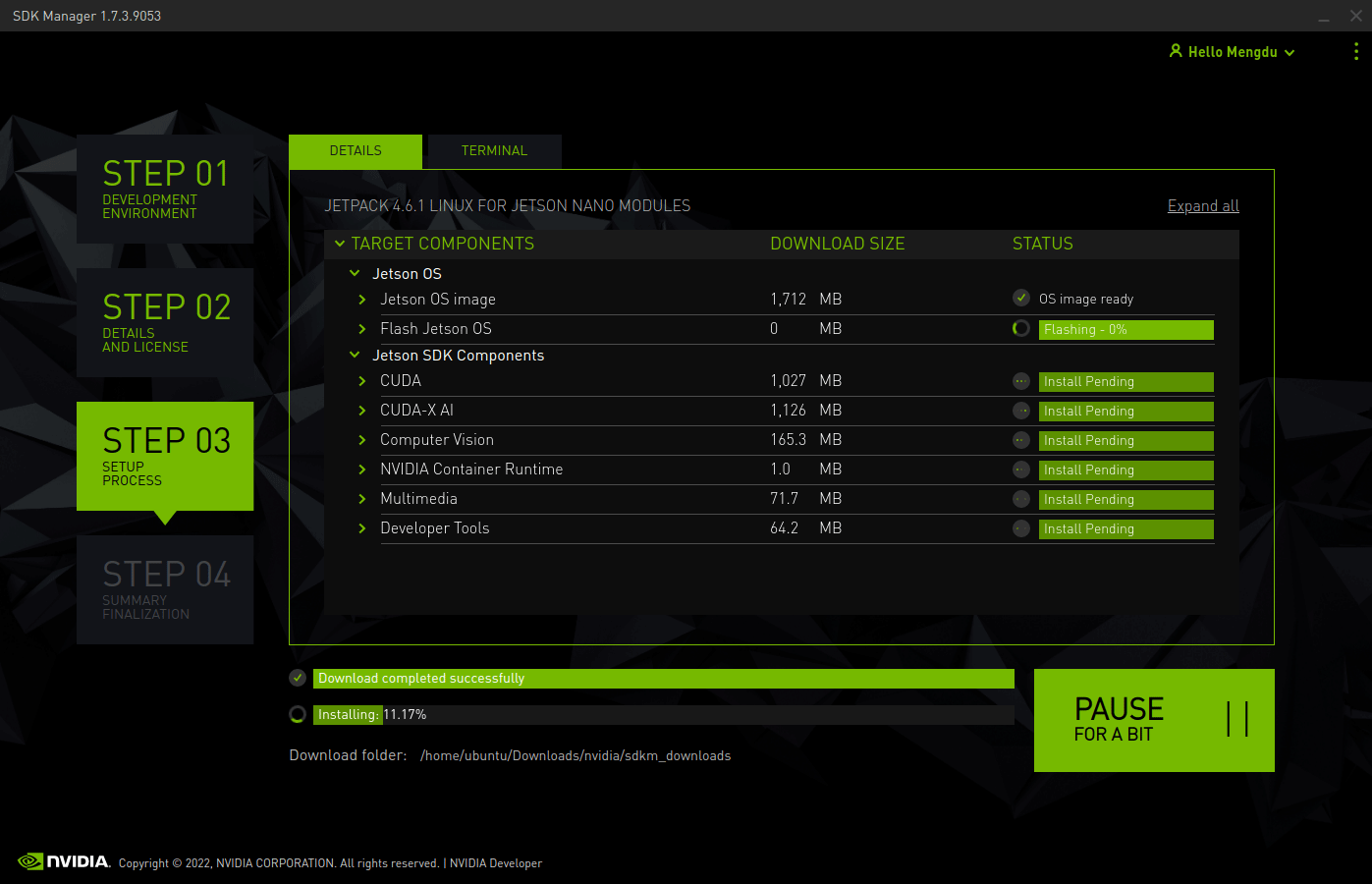
(オプション)ステップ 6. SDKコンポーネントをインストールする
前のステップ 4でコンポーネントのインストールにチェックを入れた場合、このステップを実行する必要があります。
しばらくすると、NVIDIA SDK Managerに新しいウィンドウがポップアップ表示され、IPアドレス経由でデバイスに接続する必要があることが示されます。これは、システムがすでにインストールされ、コンポーネントのインストールが進行されることを意味します。
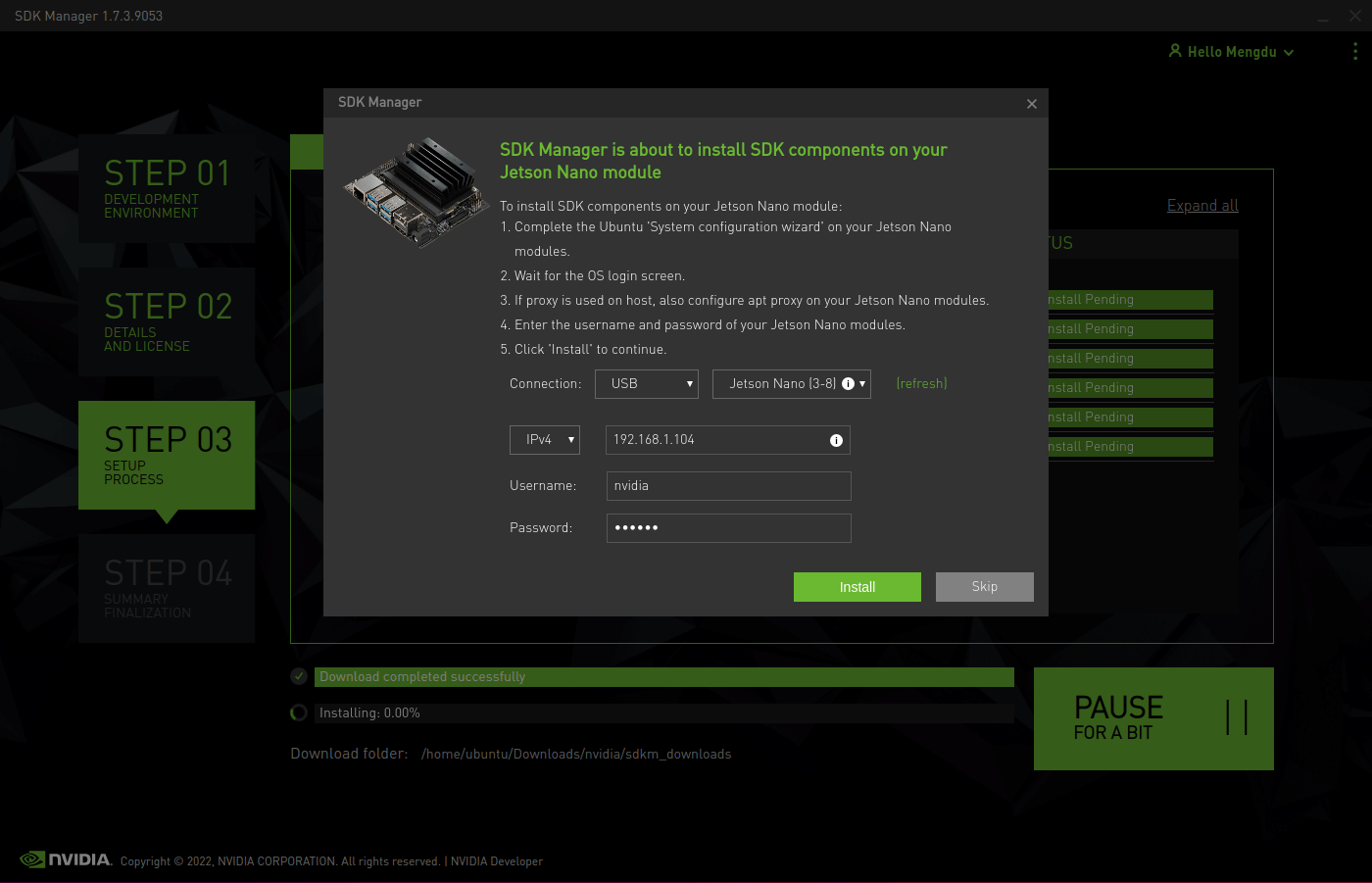
この場合、ジャンパーを抜いてreComputerを再起動できます。次に、HDMI経由でreComputerをモニターに接続し、ステップ 4で入力したパスワードを入力して、メインインターフェースにログインする必要があります。
この時点で、reComputerをLinuxホストPCと同じLANに接続し、ifconfigコマンドを使用してJetsonのIPアドレスを確認する必要があります。
LinuxホストPCに戻り、先ほど取得したIPアドレスを入力します。NVIDIA SDK ManagerはJetsonデバイスへの接続を試行し、次のSDKコンポーネントのインストールを完了するために進行します。
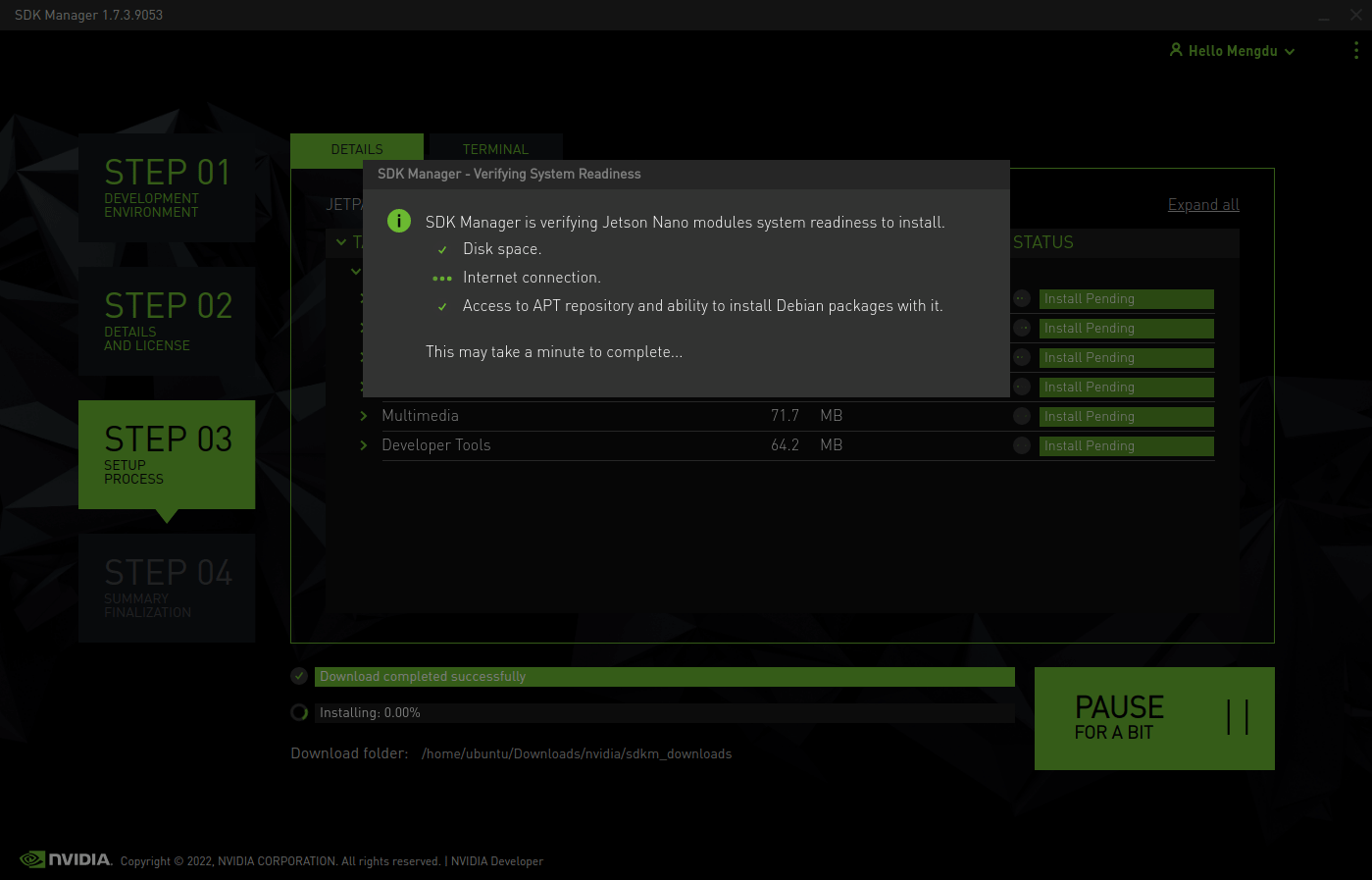
以下のウィンドウが表示されると、インストールが完了しています。Jetsonの使用を開始するか、以下の手順に従って新しいシステムの基本設定を完了することができます。
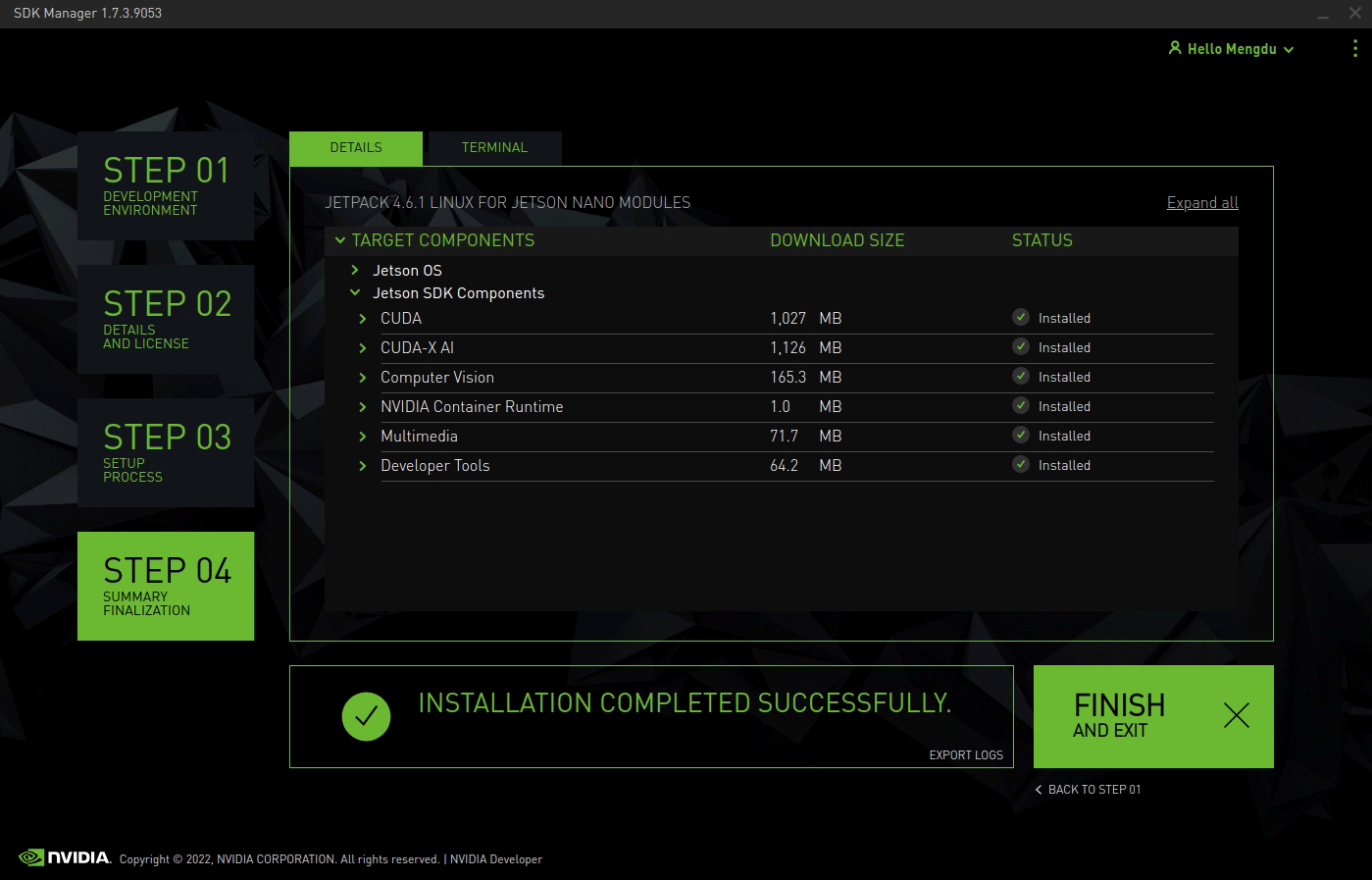
システムに再度電源を投入する前に、必ずジャンパーを抜いて強制リカバリモードを終了してください。
BSP(NVIDIA Linux Driver Package)をカスタマイズする自由度のおかげで、コマンドラインを介してJetPack OSをフラッシュすることは、Linuxの知識ベースを持つユーザーにとって非常に簡単です。
ステップ 1. 適切なNVIDIA Linux Driver Packageをダウンロードする
Linux ホストPCで、ブラウザを開いてJetson Linux Archiveにアクセスする必要があります。まず、Jetson Linuxのバージョンが私たちのreComputer Jetsonモジュールをサポートしているかどうかを確認する必要があります。
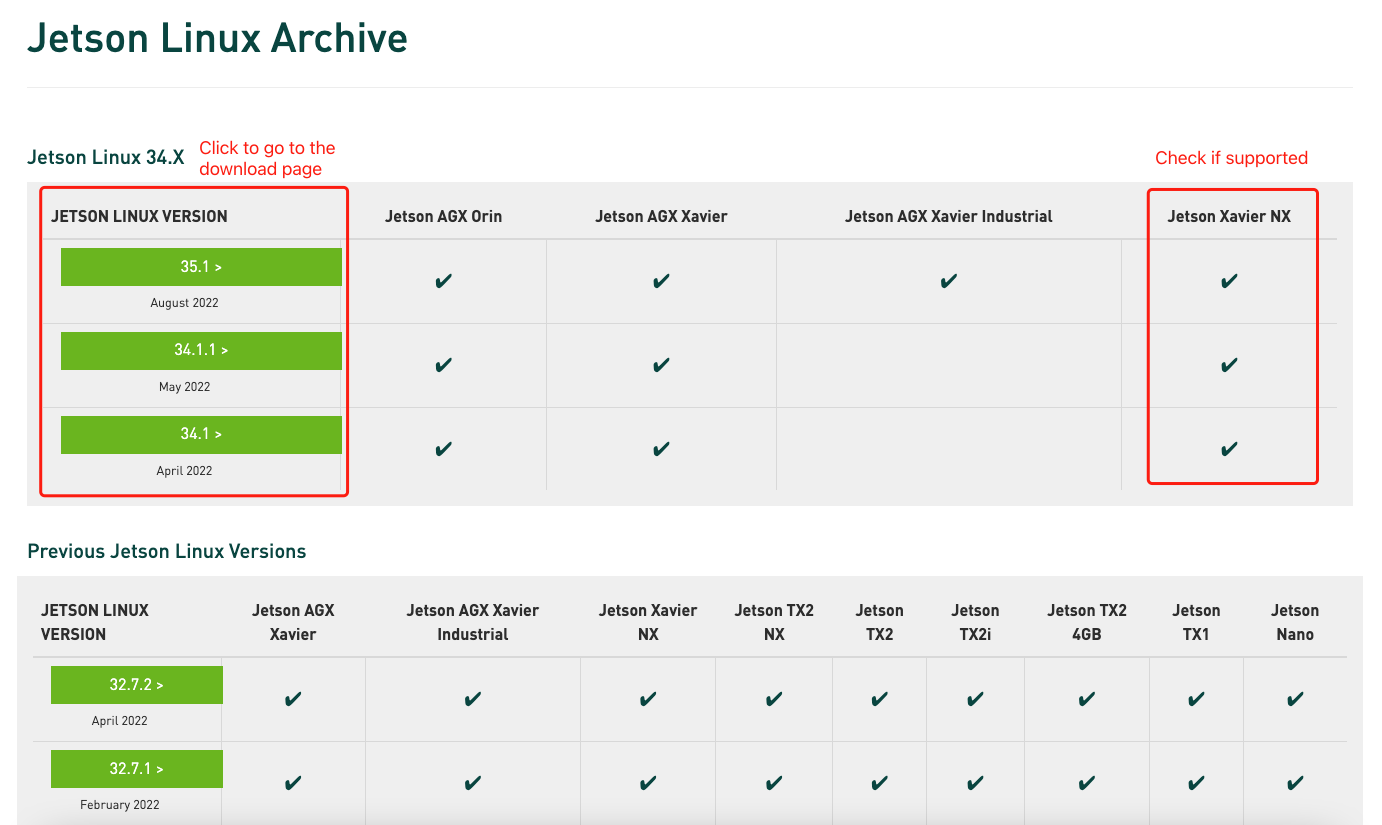
適切なバージョンを見つけたら、クリックしてダウンロードページに移動します。「L4T Driver Package (BSP)」と「Sample Root Filesystem」を見つけてクリックし、ドライバーファイルをダウンロードします。ファイル名はTegra_Linux_Sample-Root-Filesystem_Rxx.x.x_aarch64.tbz2とJetson-210_Linux_Rxx.x.x_aarch64.tbz2のようになります。
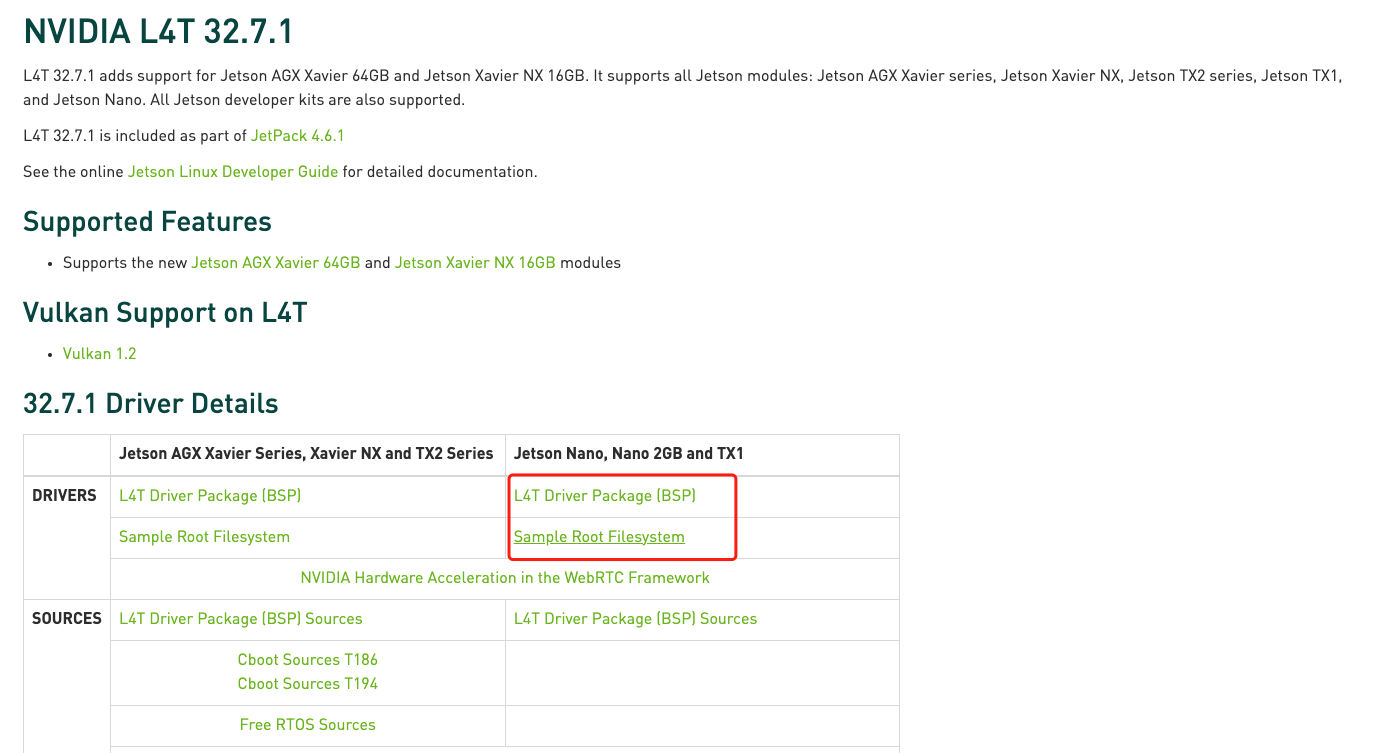
例として、NVIDIA L4T 35.1バージョンを選択します。これはJetPack 5.0.2の一部として含まれており、Jetson Xavier NXモジュールをサポートしているためです。ファイル名は以下の通りです:
- Tegra_Linux_Sample-Root-Filesystem_R35.1.0_aarch64.tbz2
- Jetson_Linux_R35.1.0_aarch64.tbz2
Jetpack 4.6.2をサポートするNVIDIA L4T 32.7.2などの他のバージョンを選択することもできます。
ステップ 2. パッケージファイルを解凍し、コマンドラインでRootfsを組み立てる
Linux ホストPCで、以前にダウンロードしたパッケージファイルを保存するフォルダを見つける必要があります。次に、そのフォルダでコマンドラインウィンドウ(ターミナル)を開き、以下のコマンドラインを使用してファイルを解凍し、rootfsを組み立てます:
tar xf ${L4T_RELEASE_PACKAGE}
cd Linux_for_Tegra/rootfs/
sudo tar xpf ../../${SAMPLE_FS_PACKAGE}
cd ..
sudo ./apply_binaries.sh
${} は、ファイル名を入力する場所です。
NVIDIA L4T 35.1 の例として、ダウンロードしたファイルは /Desktop/L4T_Drivers に保存されているため、'/Desktop/L4T_Drivers' パスでコマンドラインウィンドウ(ターミナル)を開き、以下のコマンドを実行します。
tar xf Jetson_Linux_R35.1.0_aarch64.tbz2
cd Linux_for_Tegra/rootfs/
sudo tar xpf ../../Tegra_Linux_Sample-Root-Filesystem_R35.1.0_aarch64.tbz2
cd ..
sudo ./apply_binaries.sh
出力は次のようになります:
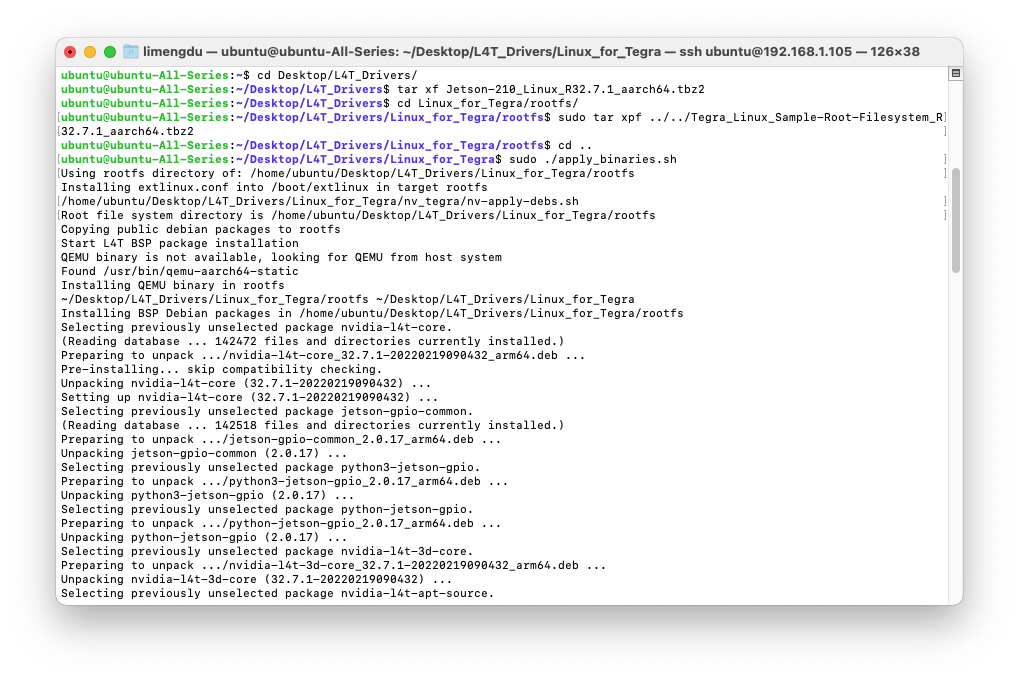
ステップ 3. reComputerにシステムをフラッシュする
reComputer J2021を既にリカバリモードに強制的に移行し、モジュールがJetson Xavier NXであるため、以下のコマンドを実行してreComputerに直接システムをフラッシュできます:
sudo ./flash.sh jetson-xavier-nx-devkit-emmc mmcblk0p1
Jetson nanoモジュールを使用する場合、フラッシュコマンドは以下の通りです:
sudo ./flash.sh jetson-nano-emmc mmcblk0p1

L4Tのフラッシュには約10分、またはホストコンピュータが遅い場合はそれ以上の時間がかかります。
この時点で、ジャンパーを取り外してからreComputerを再度電源投入して使用することができます。
最近、NVIDIAはDRAMモデルを更新し、Seeedは現在このモジュール更新に対応した新しいファームウェアをリリースしています。
公式のNVIDIAイメージをフラッシュする過程で、DP信号によりシステムがフリーズする場合(フラッシュできずNVIDIAインターフェースで停止する現象として現れる)、更新されたモジュールを購入したことを証明します。この場合、現在提供している工場出荷時イメージをフラッシュする必要があります。
現在のこの工場出荷時イメージと元のイメージとの違いは以下の通りです:
- DP設定が変更されています(一部のモジュールでDP信号によるシステムフリーズを防ぐため)。
- SDカードスロットはデフォルトで利用可能な状態に設定されており、SDカードスロット機能を有効にするためにデバイスツリーを追加で変更する必要がありません。
- イメージにはJetpack4.6.6が含まれています。
- 最新のPCNが組み込まれています。
ステップ1. 適切なNVIDIA Linux Driver Packageをダウンロード
| JetPack バージョン | ダウンロードリンク | SHA265 |
|---|---|---|
| 4.6.6 | ダウンロード | 138547DF526D19F737DEC27856C078217D15FE9160F2669DF57823916BAA260E |
ステップ2. パッケージファイルを解凍し、コマンドラインでRootfsを組み立て
LinuxホストPC上で、事前にダウンロードしたパッケージファイルを保存するフォルダを見つけます。次に、そのフォルダでコマンドラインウィンドウ(ターミナル)を開き、以下のコマンドラインを使用してファイルを解凍し、rootfsを組み立てます:
tar xpf mfi_recomputer-nano-4g-4.6.6-32.7.6-2024-12-23.tbz2
cd mfi_jetson-nano-devkit-emmc
ステップ 3. システムを reComputer にフラッシュする
すでに reComputer J1010 をリカバリモードに強制的に移行し、モジュールが Jetson Nano であるため、以下のコマンドを実行して reComputer にシステムを直接フラッシュできます:
sudo ./nvmflash.sh --showlogs
ここでは、reComputerにJetpack 5.1.3をインストールします。
ステップ1: 使用しているJetsonモジュールに対応するシステムイメージをUbuntu PCにダウンロードします:
| Jetsonモジュール | ダウンロードリンク | SHA256 |
|---|---|---|
| Xavier NX 16GB | ダウンロード | 0cded5b093da648e5371c880037601d1593132780bb869c814ac21b11f2aae5c |
| Xavier NX 8GB | ダウンロード | db960d3f0e31909aa443e3d4317c737de6cec4de9a7df7c09801fcb1574f4595 |
ダウンロードしたファームウェアの整合性を確認するために、SHA256ハッシュ値を比較することができます。
Ubuntホストマシンで、ターミナルを開き、コマンド sha256sum <File> を実行してダウンロードしたファイルのSHA256ハッシュ値を取得します。結果のハッシュがwikiで提供されているSHA256ハッシュと一致する場合、ダウンロードしたファームウェアが完全で破損していないことが確認されます。
ステップ2: ダウンロードしたイメージファイルを展開します:
sudo tar xpf mfi_xxxx.tar.gz
# For example: sudo tar xpf mfi_recomputer-orin-nano-8g-j401-6.0-36.3.0-2024-06-07.tar.gz
ステップ3: 解凍されたディレクトリに移動し、以下のコマンドを実行してjetpackシステムをNVMe SSDにフラッシュします:
cd mfi_xxxx
# For example: cd mfi_recomputer-orin-j401
sudo ./tools/kernel_flash/l4t_initrd_flash.sh --flash-only --massflash 1 --network usb0 --showlogs
フラッシュプロセスが成功した場合、以下の出力が表示されます
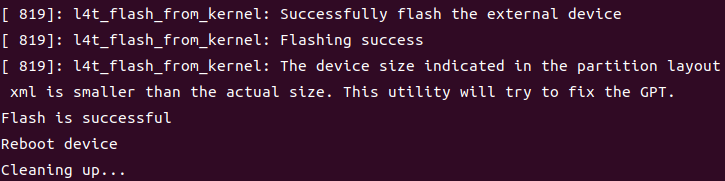
フラッシュコマンドの実行には2〜10分かかる場合があります。
ステップ 4: ボード上のHDMIコネクタを使用してJ20をディスプレイに接続し、初期設定セットアップを完了します:

必要に応じてシステム設定を完了してください。
トラブルシューティング
NVIDIA SDK Managerでのインストールのトラブルシューティング
様々なインストールエラーには多くの原因があります。以下は一般的なインストール問題のチェックリストで、破損したインストールからの復旧に役立つ場合があります。
-
サマリーテーブルを確認して、どのコンポーネントが失敗したかを特定します。
a. 「Error」ステータスのグループを展開します。
b. 失敗したコンポーネントを見つけたら、Install Errorの右側にある詳細アイコンをクリックして、正確なエラーを表示するTerminalタブにリダイレクトされます。
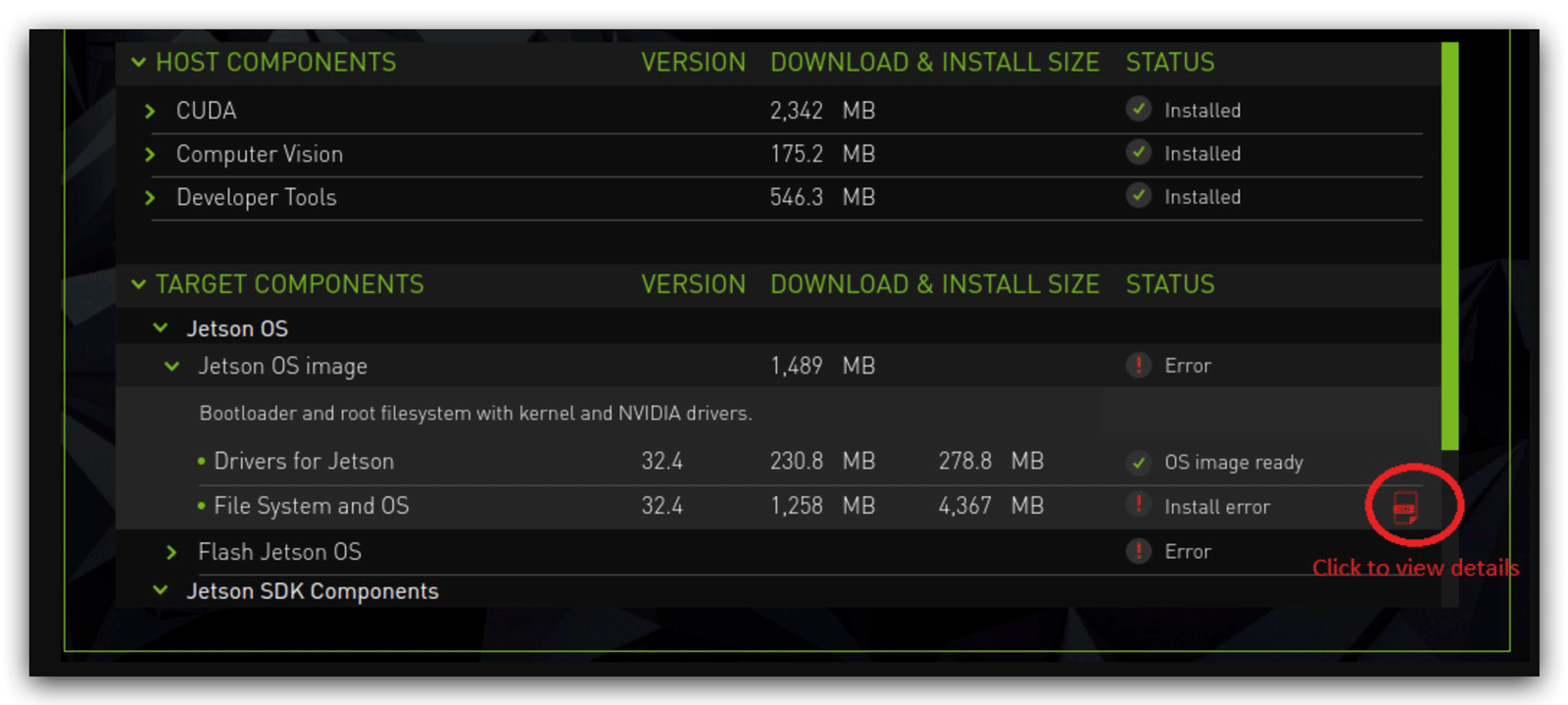
- エラーが破損したaptリポジトリや不足している前提条件などの環境問題に関連している場合は、手動で修正してから、Retry Failed Itemsボタンをクリックしてください。

-
インストールの再試行は他の2つの方法でも利用できます:
a. SDK ManagerでeMMCにフラッシュ -- ステップ 3から、Repair/UninstallボタンでManage NVIDIA SDKsページに移動します。必要に応じて、「Broken」ステータスのSDKを展開し、関連する部分(HostまたはTarget)のRepairをクリックします。
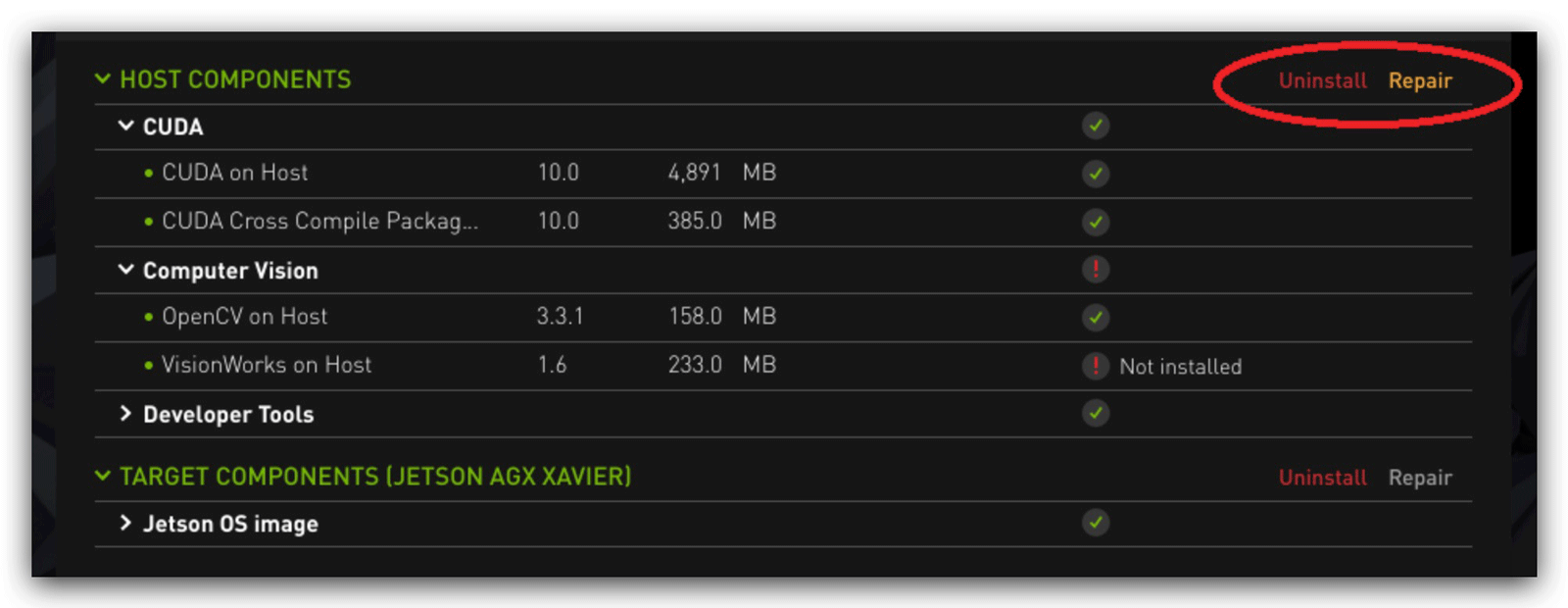
-
SDK ManagerでeMMCにフラッシュ -- ステップ 3で、必要なSDKを選択して再度インストールを実行します。
-
最後に、関連するSDKをアンインストールして再インストールしてみてください。
コマンドラインを使用したインストールのトラブルシューティング
コマンドラインインストール方法は比較的シンプルで、強制リカバリモードが使用されるシナリオでエラーが発生しやすいです。
コマンドラインでeMMCにフラッシュ -- ステップ 2で以下に示すエラーが発生した場合、Jetson-202キャリアボードを強制リカバリモードに正常に入れることができなかった可能性があります。特に注意してください。Jetson-202キャリアボードの電源がオンの状態で強制リカバリモードに入らないでください。これは無効です。

コマンドラインでeMMCにフラッシュ -- ステップ 3でシステムに入ることができず、起動表示コマンドラインで止まっている場合、強制リカバリモードを正常に終了していない可能性があります。同様に、Jetson-202キャリアボードの電源がオンの状態でジャンパーを抜いて強制リカバリモードを終了することは無効です。これらはすべて電源がオフの状態で行う必要があります。
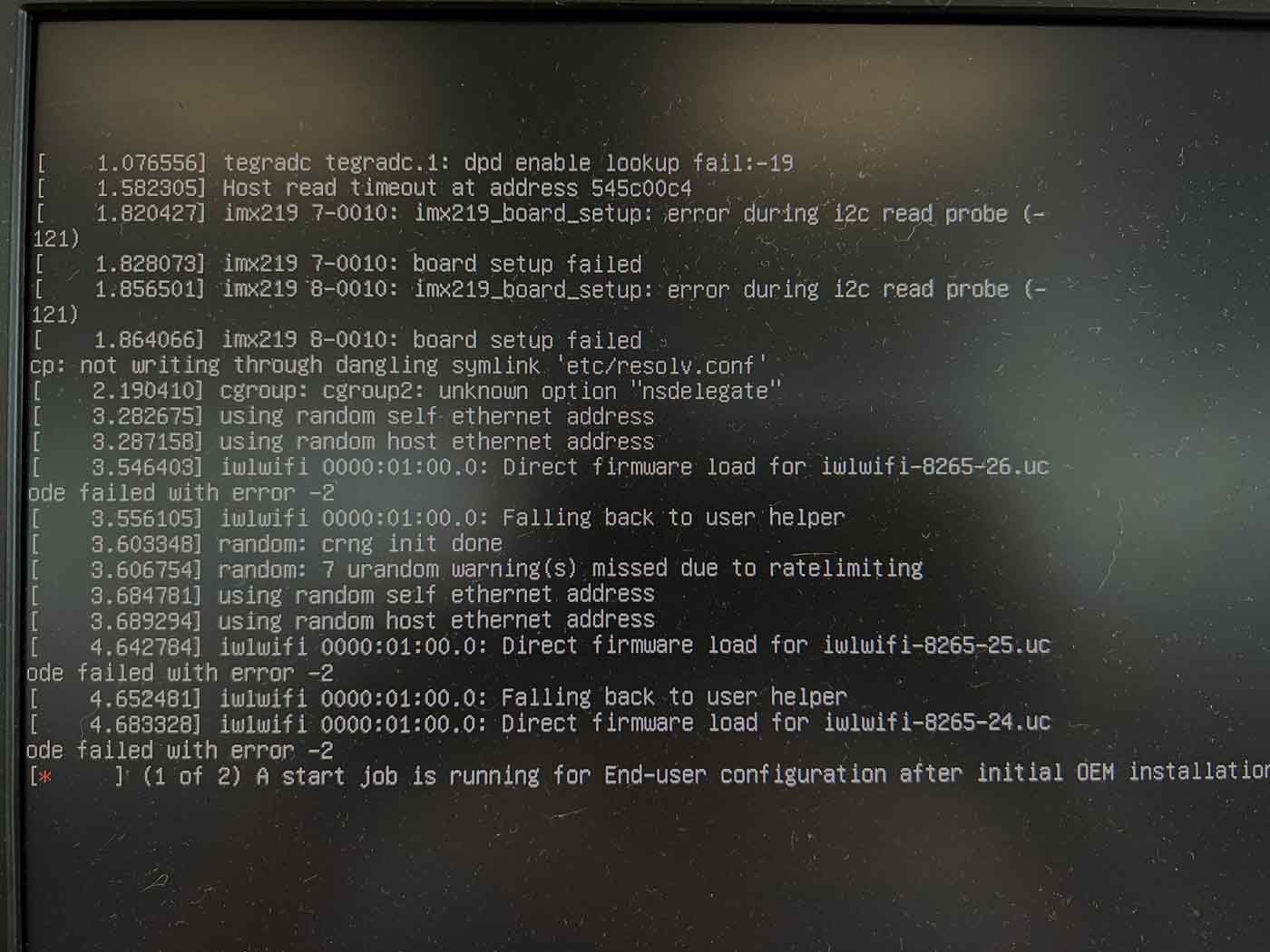
より多くのストレージ容量が必要な場合は、SDカードを使用して容量を拡張するか、SDカードにシステムを書き込むことができます。推奨ソリューションSDカードにシステムをフラッシュを参照してください。
リソース
技術サポート & 製品ディスカッション
私たちの製品をお選びいただき、ありがとうございます!私たちは、お客様の製品体験が可能な限りスムーズになるよう、さまざまなサポートを提供しています。異なる好みやニーズに対応するため、複数のコミュニケーションチャンネルを用意しています。